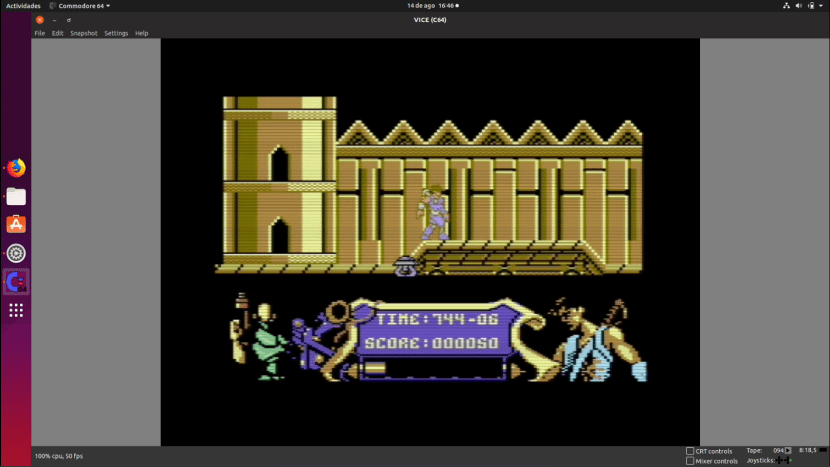
Я не раскрываю никаких секретов, когда говорю, что вычисления не всегда были такими, какими мы их знаем. Когда у меня был мой первый компьютер, мы уже были на Windows XP, я не использовал Linux, потому что даже не знал, что он существует, но, будучи меньшего размера, я использовал (а мой брат всегда смотрел, так как это был его) Commodore 64 Это был просто другой мир, похуже, конечно, но со своим очарованием. Если вы, как и я, встретили этот "отличный" компьютер, вы должны знать, что можете снова наслаждаться им с ВИЦЕ, эмулятор, доступный для Linux.
VICE - это эмулятор 2-в-1. После установки в меню приложений появятся два значка: один для Commodore 64 и еще один для 128к. Работа эмулятора / ов аналогична работе других более популярных эмуляторов: после запуска мы войдем в пользовательский интерфейс и сможем начать использовать систему. Очевидно, вы должны знать, как эти компьютеры работали, и я собираюсь показать вам то немногое, что я помню, чтобы запускать программы и игры в VICE.
Как играть в игры Commodore на VICE
Первое, что нам нужно сделать, это установить пакет оснастки от VICE. Чтобы избежать путаницы, я подробно расскажу о следующих шагах:
- Устанавливаем эмулятор следующей командой:
sudo snap install vice-jz
- Открываем эмулятор. В этом примере я собираюсь использовать тот из Commodore 64.
- Оказавшись внутри эмулятора, следующим шагом будет его использование. Если вы помните какую-либо команду, можете попробовать. Я мало что помню. На третьем этапе мы должны искать ПЗУ, хотя в этом случае они также называются «Лента». Из-за нарушения авторских прав мы не можем добавлять ссылки.
- После того, как ПЗУ или «Лента» загружены, мы должны его вставить. Мы, наверное, скачали .zip файл и нас интересует, что внутри. В этом примере я собираюсь запустить игру под названием «Strider», а точнее «Strider (Europe) .tap». Поставить «ленту». мы щелкаем там, где написано «Лента», и выбираем «Прикрепить изображение ленты ...».
- Выбираем файл «Strider (Europe) .tap.
- Уже с «лентой» внутри мы собираемся ее загрузить: пишем «load» без кавычек и нажимаем Enter (было вызвано «Return»).
- Мы увидим текст «PRESS PLAY ON TAPE», и это то, что нам нужно сделать. Возвращаемся в меню «Лента» и нажимаем «Пуск» (было бы проще, если бы опцию поставить «Воспроизвести», но ...).
- Здесь могут произойти две вещи:
- Если это сработает, мы ждем и, как только загрузится, мы сможем играть.
- Если появится сообщение о том, что вы что-то нашли, нам, вероятно, придется поставить загрузить »страйдер» именно так, как я это написал.
- Ждем.
- Если вы попросите нас сбросить ленточный аккаунт, мы это сделаем. Придется нажать кнопку «Огонь», которая когда-то была кнопкой огня на джойстике.
- Дожидаемся загрузки и играем.
Коснувшись опций, мы можем настроить элементы управления и другие параметры эмулятора. Что вы думаете об этом путешествии в прошлое?
У вас есть эта и дополнительная информация здесь.

Каким красивым был Коммодор. Спасибо, что вернул ее. ;)